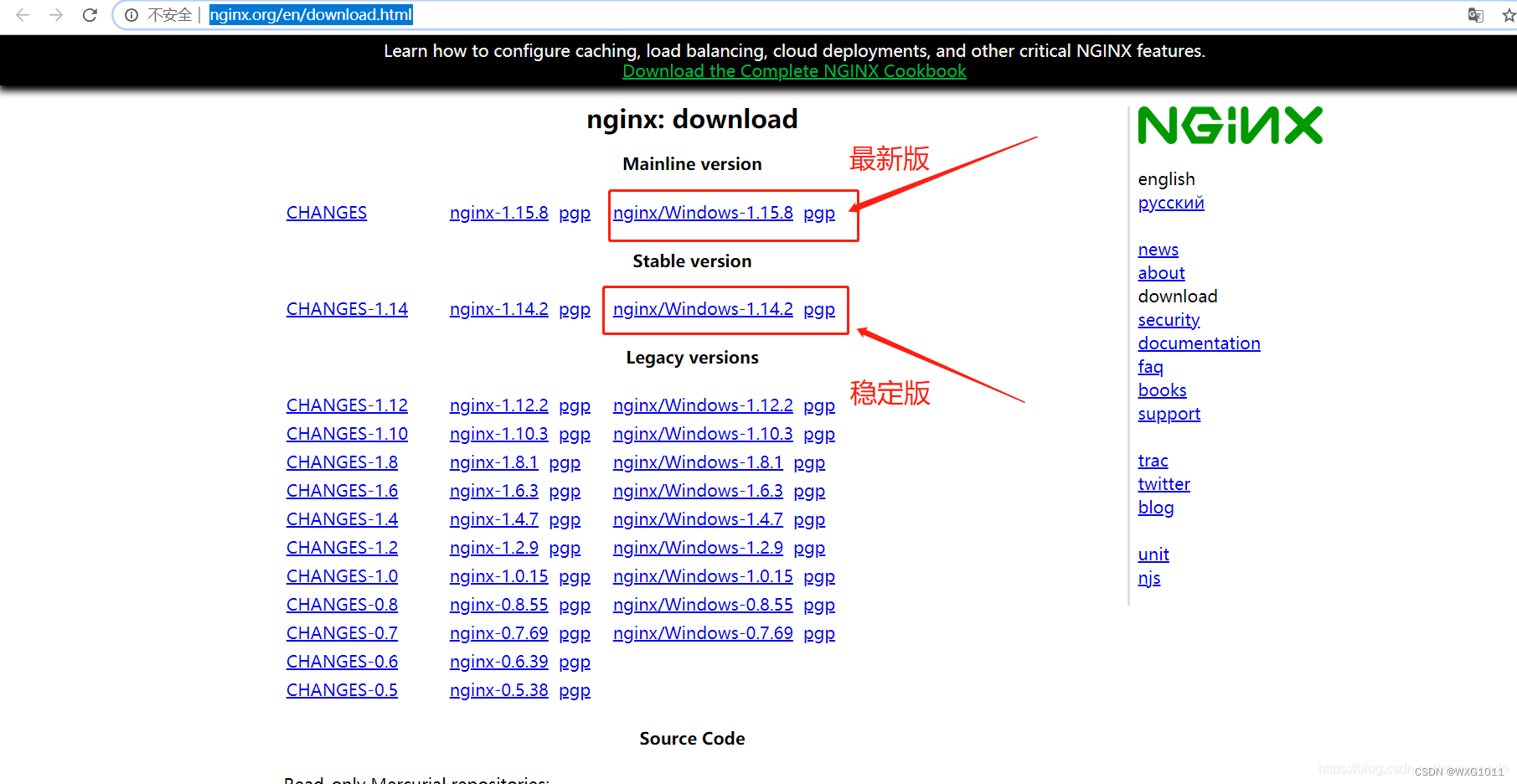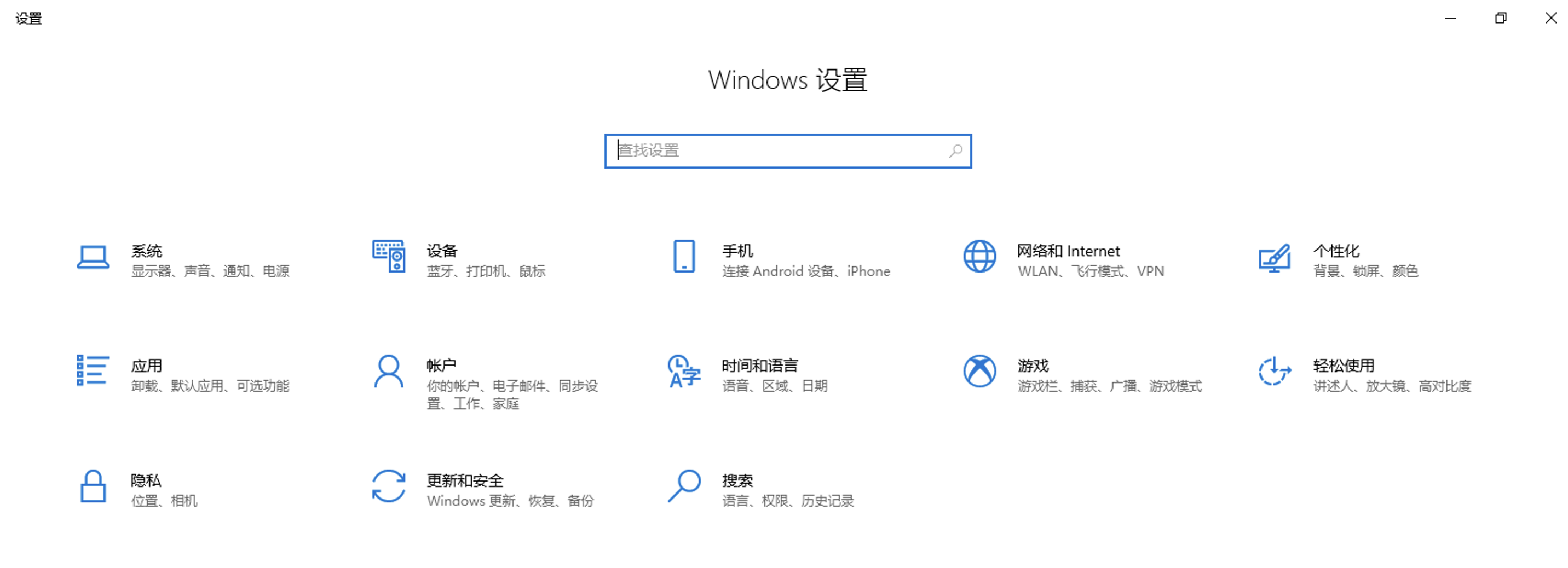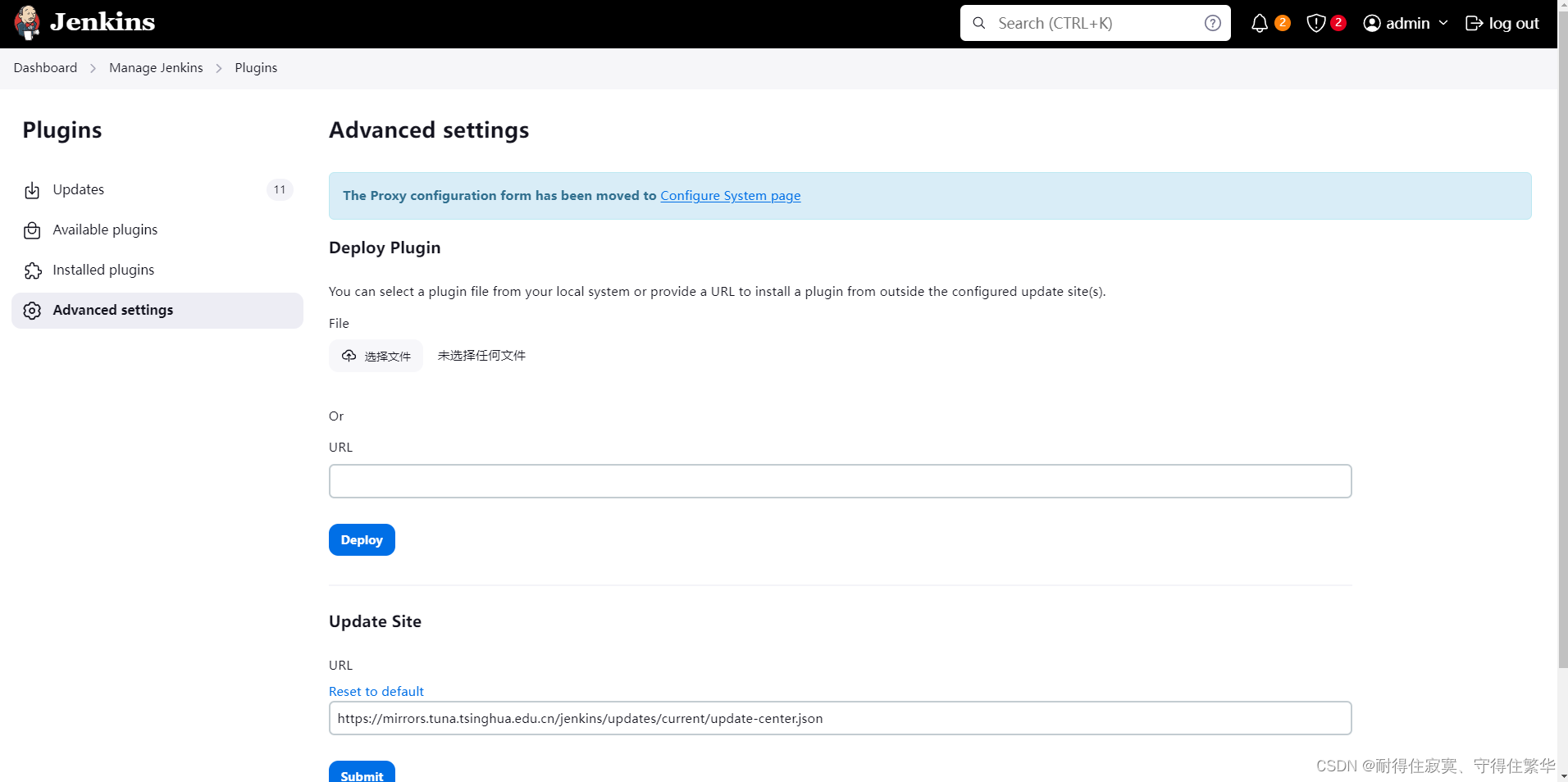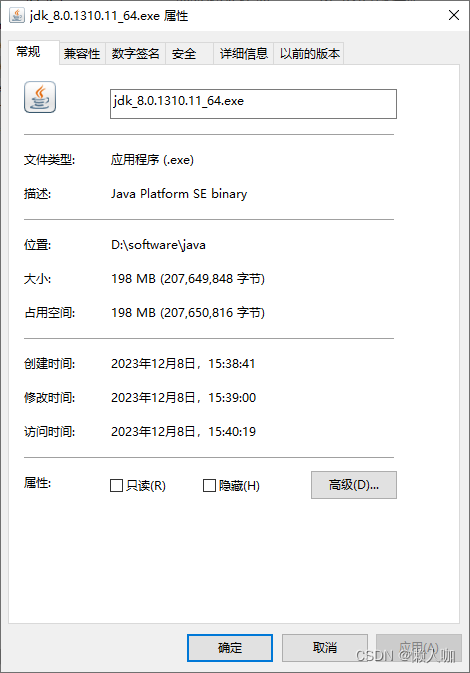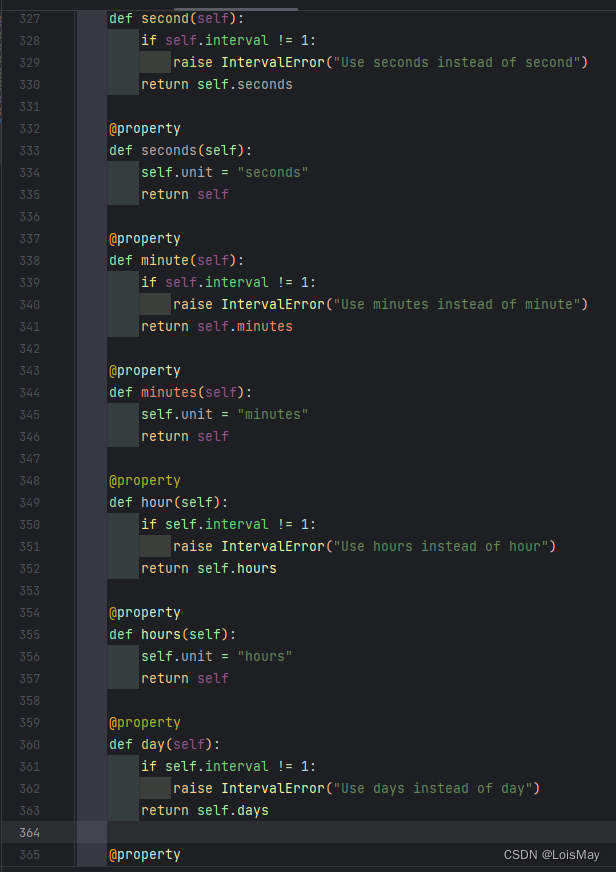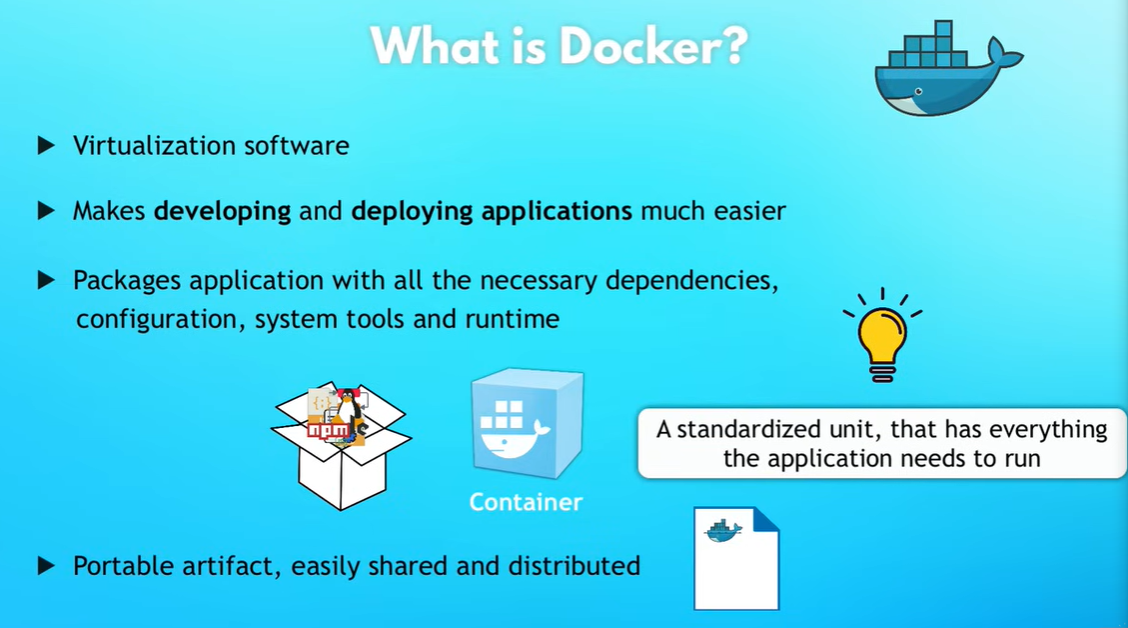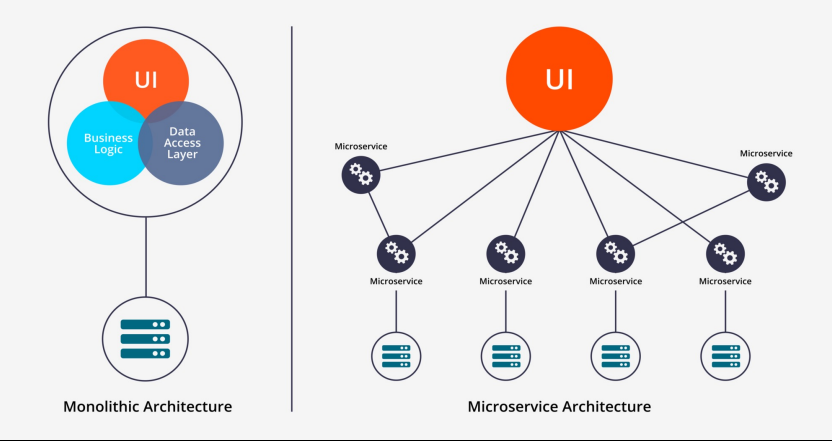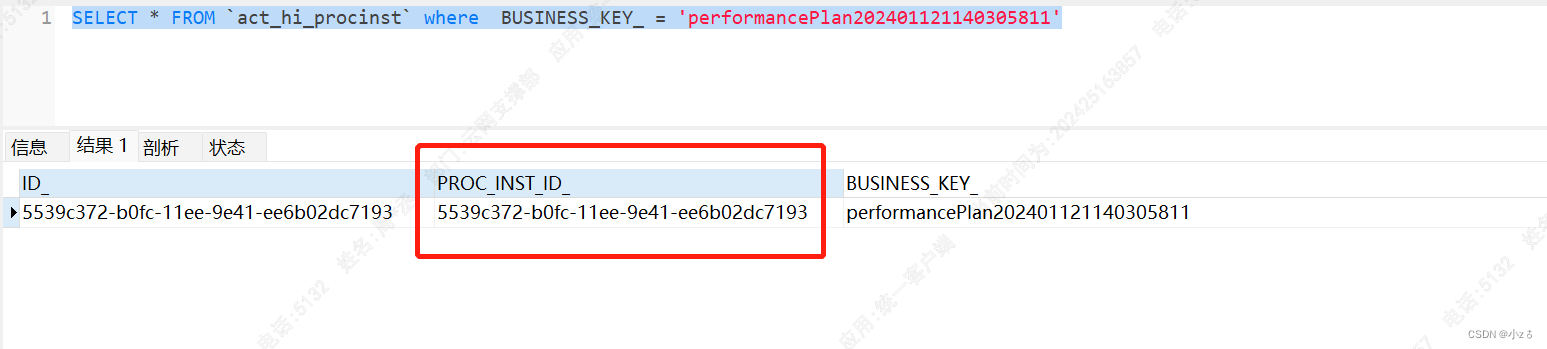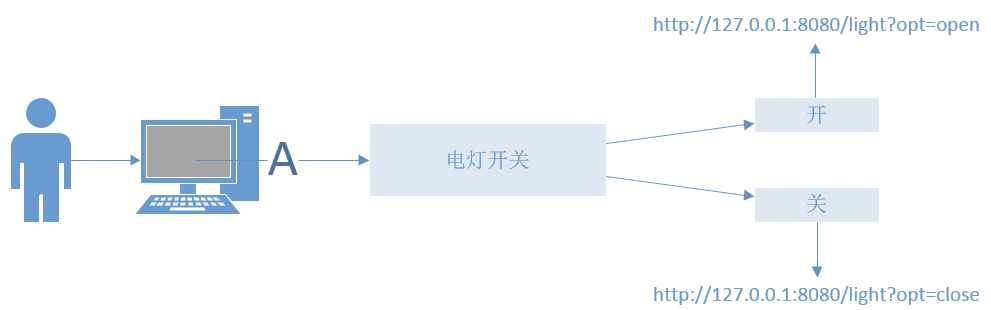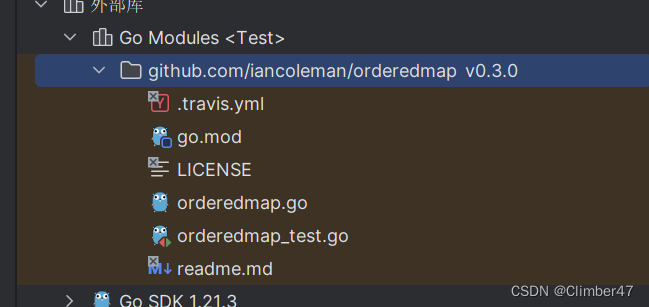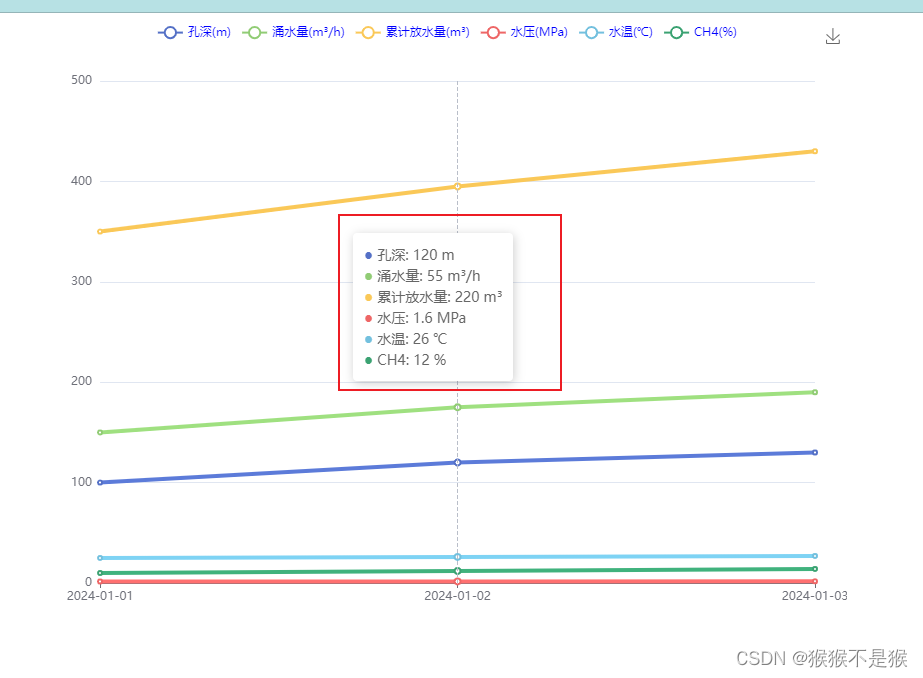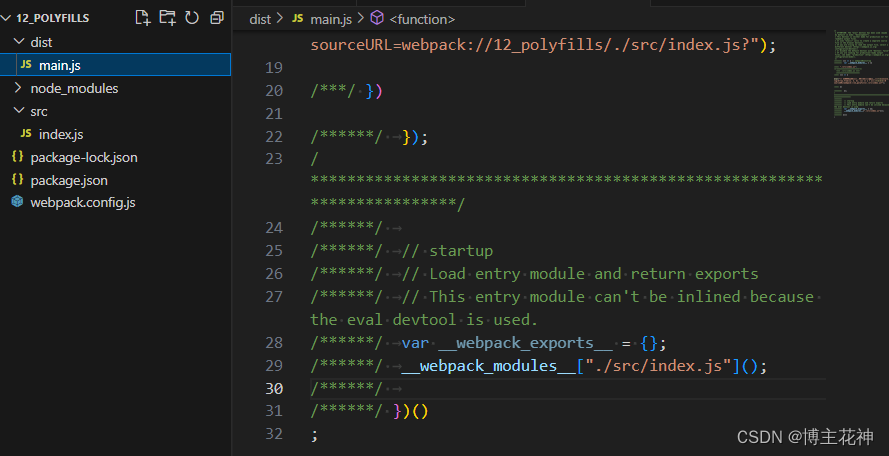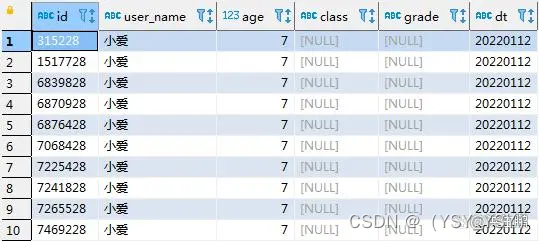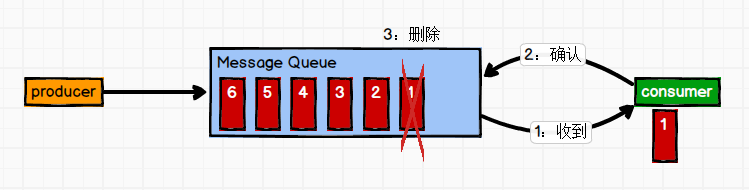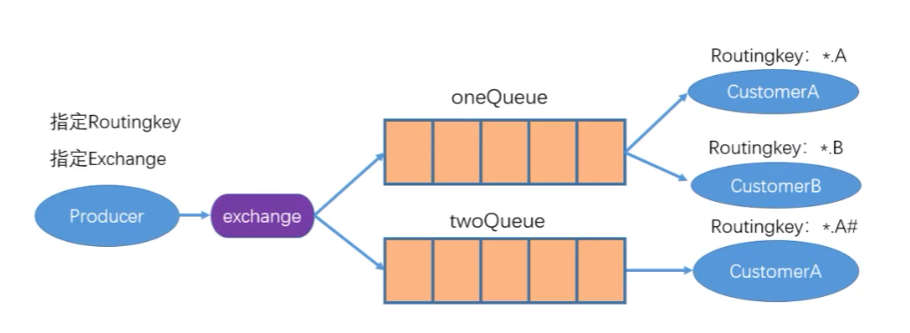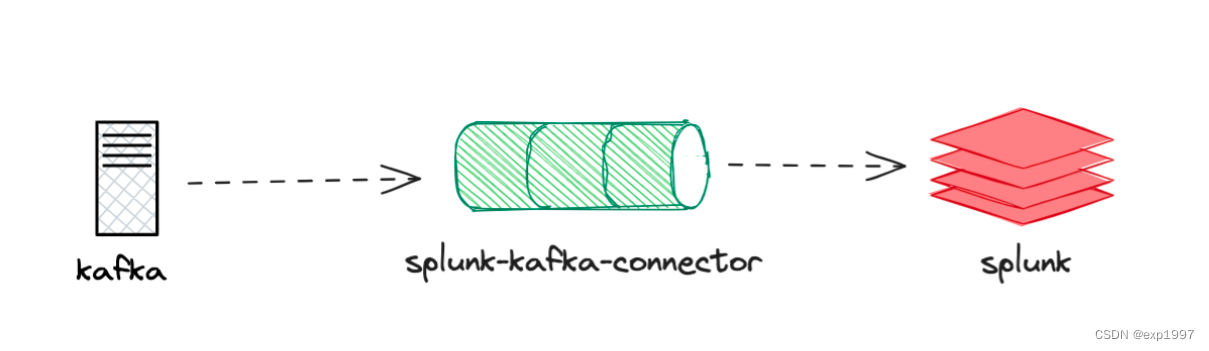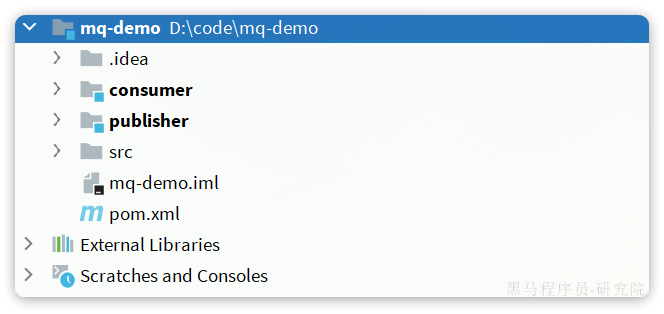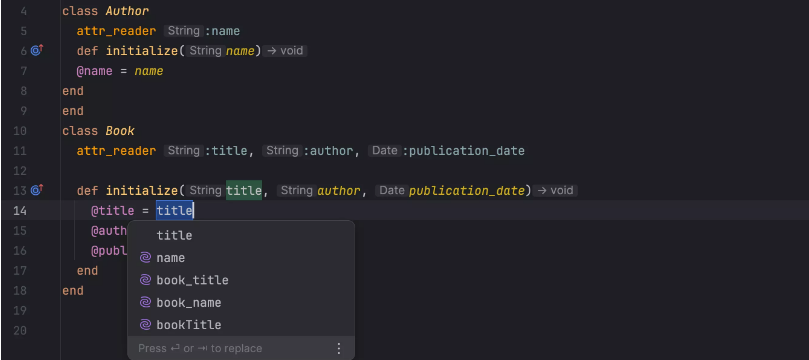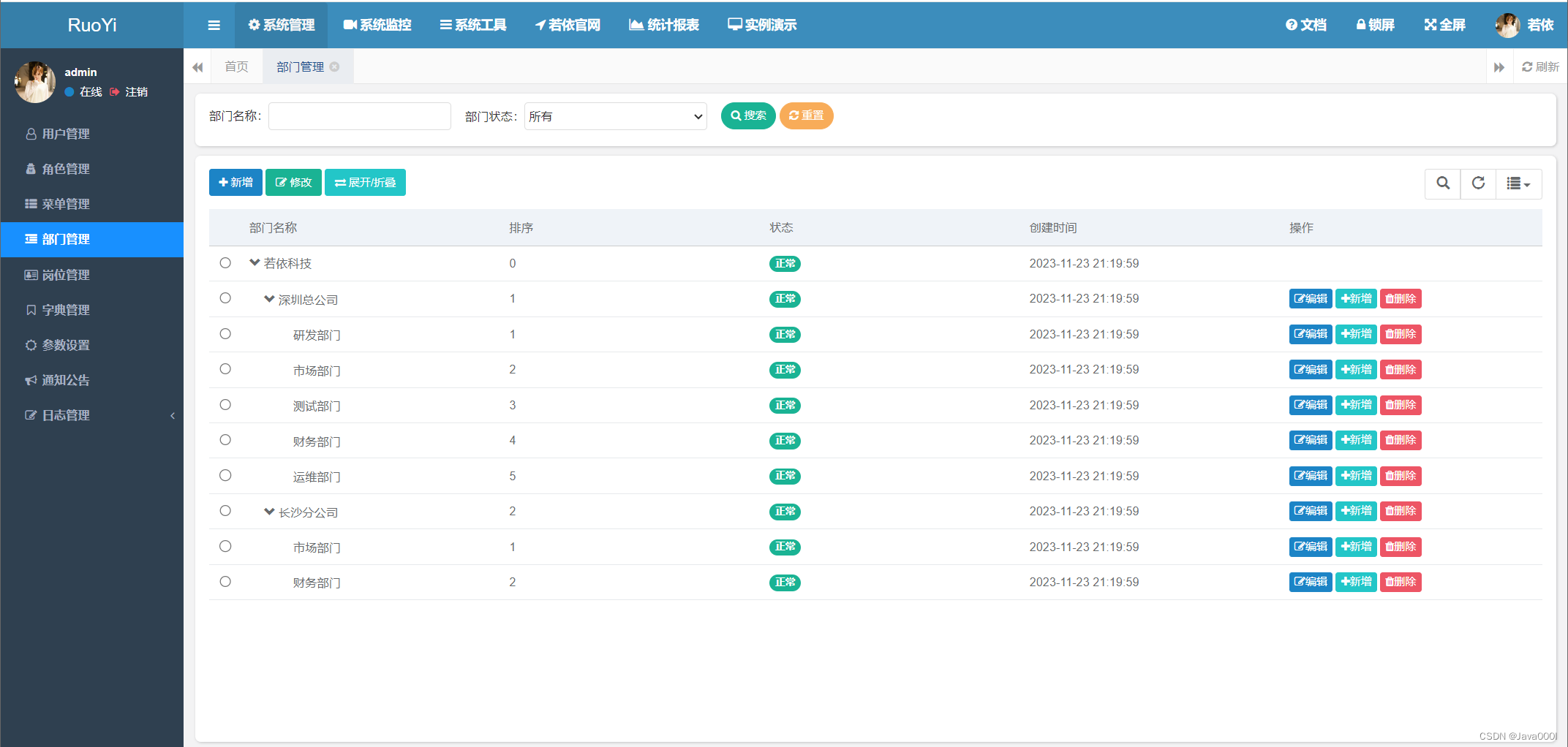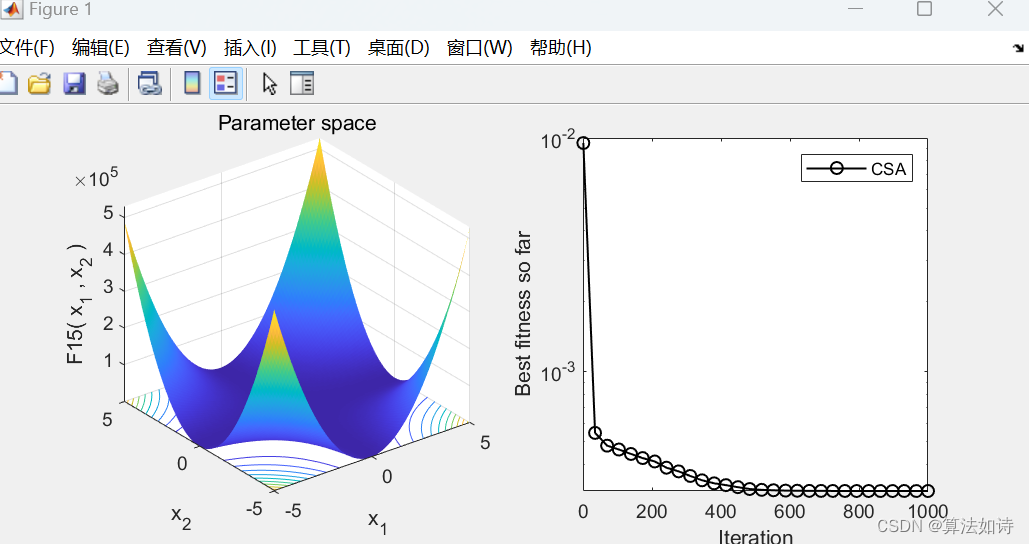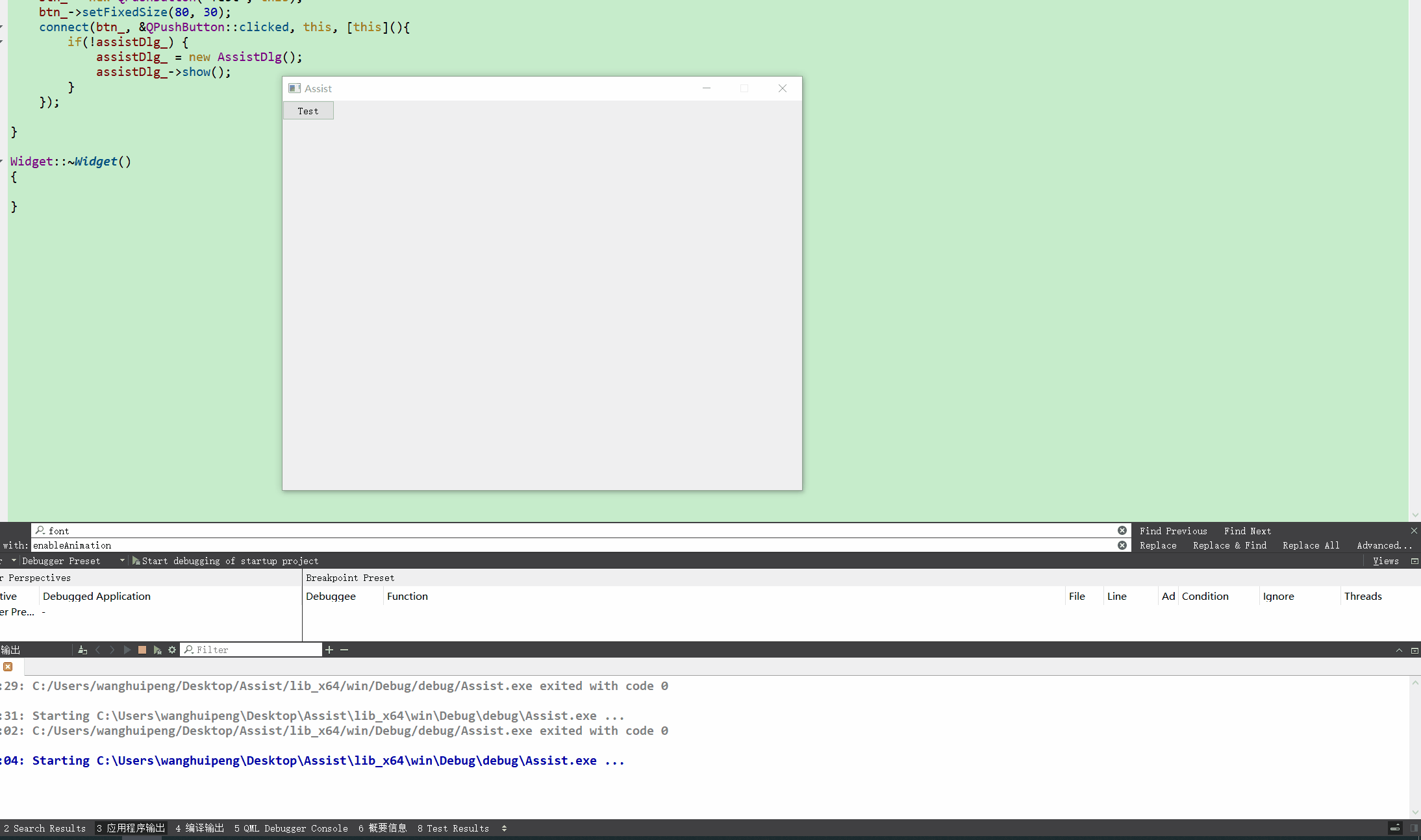这里写自定义目录标题
安装VScode
- 在官网下载VScode:VScode
- 按导引步骤安装VScode,并选择自己想安装的位置
- 创建自己的工作区(项目/project),也可以打开自己的项目文件夹
安装 MingW64
- 下载mingw64
- 解压
- 配置环境变量:在系统变量的Path中新建一条 mingw64 的 bin 所在的绝对路径,如“C:\mingw64\bin”
- Win+R 输入运行 cmd,在Power Shell 输入“gcc - v” 查看是否安装成功;输入“g++ -v”查看是否安装无误
测试C/C++环境
找教程把mingw64配置在VScode上,也可以先看后面的配置 VScode
在工作区创建一个测试代码,如:
#include <iostream>
using namespace std;
int main()
{
cout << "Hello World";
return 0;
}
- 检查是否编译成功且输出
Hello World,验证无误
安装msys
- 下载msys
- 按导引安装,可以放在mingw64的文件夹内(笔者这么放的)
安装GSL
- 下载GSL
- 解压,可以解压在mingw64的文件夹内(笔者这么放的)
- 在msys的目录下找到msys.bat,然后以管理员身份运行
- 通过cd进入gsl文件
- 输入 ./configure && make && make install 回车,等待安装完毕
- 在msys的文件夹内找local文件夹,会出现 bin、 lib、 share 和 include 这 4 个文件夹
- 把 bin 里面的动态链接库 libgsl.dll 和 libgslcblas.dll(由于笔者安装的是gsl-2.7.1,所以是 libgsl-27.dll 和 libgslcblas-0.dll )复制到mingw64 的 bin 文件夹中(笔者的是在:C:\mingw64\bin)
配置VScode
launch.json
- 选择VScode 功能按键 Debug
- 创建 launch.json (弹窗选“建议”)
- 复制以下内容并修改为自己的mingw64的路径
{
"version": "0.2.0",
"configurations": [
{
"name": "g++.exe build and debug active file",
"type": "cppdbg",
"request": "launch",
"program": "${fileDirname}\\${fileBasenameNoExtension}.exe",
"args": [],
"stopAtEntry": false,
"cwd": "${workspaceFolder}",
"environment": [],
"externalConsole": false,
"MIMode": "gdb",
"miDebuggerPath": "C:\\mingw64\\bin\\gdb.exe", //将C:\\mingw64\\bin\\gdb.exe修改为自己的gdb.exe所在路径
"setupCommands": [
{
"description": "Enable pretty-printing for gdb",
"text": "-enable-pretty-printing",
"ignoreFailures": true
}
],
"preLaunchTask": "g++.exe build active file"
}
]
}
- 保存
创建tasks.json
- 在VScode初步配置了基础C/C++后
- 将下面内容复制到task.json内并保存
{
"tasks": [
{
"type": "cppbuild",
"label": "C/C++: g++.exe 生成活动文件",
"command": "C:/mingw64/bin/g++.exe", // 修改为自己的g++.exe文件路径
"args": [
"-fdiagnostics-color=always",
"${file}",
"-o",
"${fileDirname}\\${fileBasenameNoExtension}.exe",
"-I", // 配置GSL新增
"C:\\mingw64\\msys\\msys\\local\\include", // 配置GSL新增,改成自己的路径
"-L", // 配置GSL新增
"C:\\mingw64\\msys\\msys\\local\\lib", // 配置GSL新增,改成自己的路径
"-lgsl", // 配置GSL新增
"-libgslcblas", // 配置GSL新增
"lm", // 配置GSL新增,报错就注释掉
"-g",
"-fexec-charset=GBK"//针对中文
],
"options": {
"cwd": "C:/mingw64/bin" // 改成自己的路径
},
"problemMatcher": [
"$gcc"
],
"group": {
"kind": "build",
"isDefault": true
},
"detail": "调试器生成的任务。"
}
],
"version": "2.0.0"
}
配置c_cpp_properties.json
将以下内容复制过去并保存
{
"configurations": [
{
"name": "Win32",
"includePath": [
"${workspaceFolder}/**",
"C:/mingw64/include/**", //改成自己的路径
"C:/mingw64/lib/gcc/x86_64-w64-mingw32/8.1.0/include/**", //改成自己的路径
"C:/mingw64/lib/gcc/x86_64-w64-mingw32/8.1.0/include/c++/backward/**", //改成自己的路径
"C:/mingw64/include", //改成自己的路径
"D:/CodeSet/**" //自己的工作区路径
],
"defines": [
"_DEBUG",
"UNICODE",
"_UNICODE"
],
"compilerPath": "C:\\mingw64\\bin\\g++.exe", //改成自己的路径
"cStandard": "c89",
"cppStandard": "gnu++98",
"intelliSenseMode": "windows-gcc-x64"
}
],
"version": 4
}
测试验证
在GSL文档中找个例子测试
完毕
其他可参考
此篇博文仅记录笔者成功安装的过程,部分组合安装过程可以在其他文章中找到:
(1) C++科学计算库GSL在Windows下的配置
(2) ./configure && make && make install详解
(3)MinGW-W64 下载、安装与配置(支持最新版的GCC,目前 GCC 13.2.0)
(4)Windows搭建C++编程环境(VSCode+Mingw-w64)